Как конвертировать документы Microsoft Word 2010 в HTML
Microsoft Office Word 2010 инструменты для веб мастеров / / March 18, 2020
Microsoft Word в значительной степени является стандартом defacto для написания документов для офиса, но знаете ли вы, что вы также можете использовать его как отличный HTML-редактор? Я получил подробности вместе с нашей пошаговой инструкцией по скриншоту, хотя читайте дальше, чтобы узнать все детали!
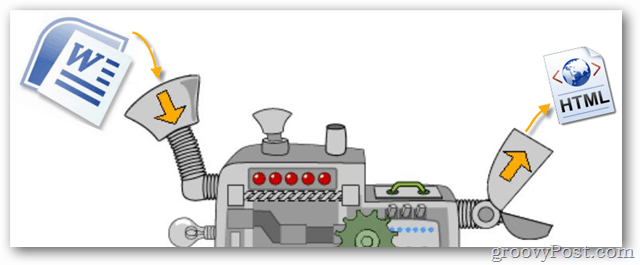
Ранее мы взглянули на использование Microsoft Word 2010 в качестве редактора блога. На этот раз мы будем использовать его для более общей цели написания HTML-страниц, что на самом деле просто включает сохранение всего, что вы создали в Word, в виде HTML-страницы. Мы с этим покончим!
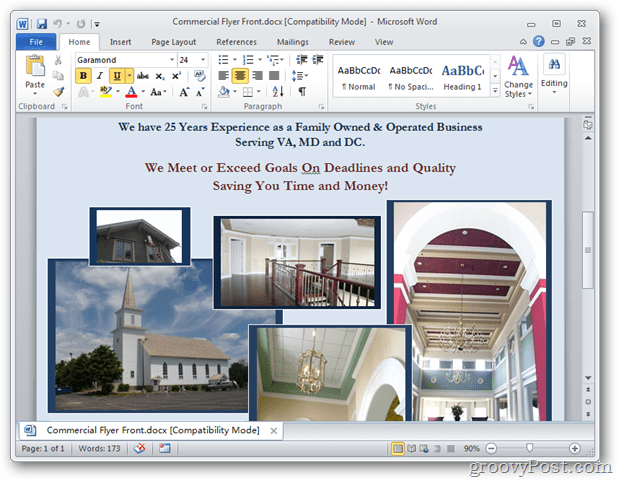
Нажмите на Меню Файл и затем перейдите к:
Сохранить и отправить > Изменить тип файла > Сохранить как другой тип файла > Сохранить как
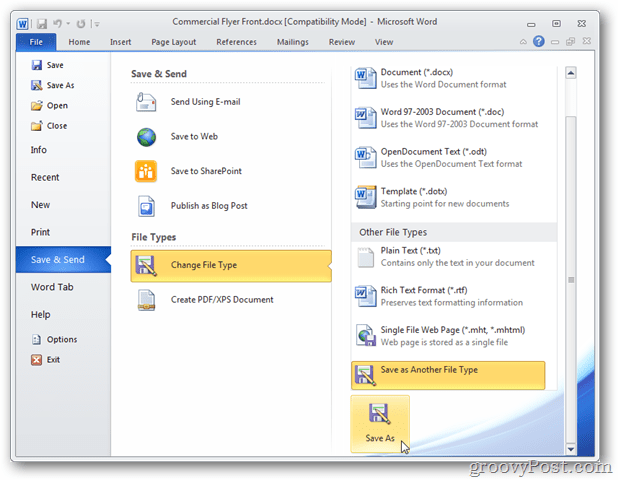
В браузере сохранения файлов измените тип «Сохранить как» на «Веб-страница (* .htm; *. Html)», а затем выберите место на своем компьютере для сохранения. Нажмите Сохранить.
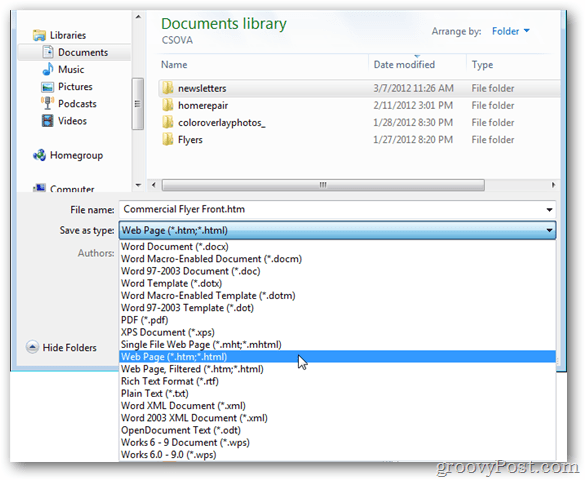
Файл будет сохранен в указанном вами месте, и в том же каталоге будет создана дополнительная папка, содержащая любые изображения и соответствующие данные XML. Когда / если вы загрузите этот HTML-файл на веб-сервер, вам нужно будет загрузить как файл, так и папку, чтобы он правильно отображался.
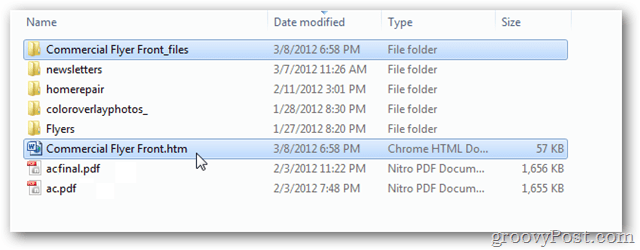
Это все! С этого момента ваш документ готов к работе в Интернете, насколько это возможно для Microsoft Word. Я не могу гарантировать, что все будет отображаться в вашем браузере так же, как в Word, но, по крайней мере, это должно помочь вам начать работу.
Если у вас есть какие-либо вопросы, пожалуйста, не стесняйтесь оставлять их в разделе комментариев ниже.



